Die folgenden Informationen beschreiben das Beheben eines Papierstaus in den Fächern 2, 3, 4 oder 5. Im Falle eines Papierstaus wird auf dem Bedienfeld eine der folgenden Meldungen und eine Animation angezeigt, die Ihnen das Beheben des Staus erleichtern:
-
13.B2.D2 Stau in Fach 2
-
13.A3.D3 Stau in Fach 3
-
13.A3.FF Stau in Fach 3
-
13.A4.D4 Stau in Fach 4
-
13.A4.FF Stau in Fach 4
-
13.A5.D5 Stau in Fach 5
-
13.A5.FF Stau in Fach 5
Zusätzlich zu den Anweisungen in diesem Dokument können Sie sich die folgenden Videos zum Beheben eines Papierstaus in Fach 2, 3, 4 oder 5 ansehen:
Hinweis:Das erste Video hat Ton (in englischer Sprache). Das zweite Video hat keinen Ton.


Hinweis:Im Folgenden sind die Schritte für Fach 2 dargestellt. Die Methode zum Beheben von Papierstaus in den Fächern 3, 4 und 5 ist identisch.
-
Ziehen Sie das Fach vollständig aus dem Drucker heraus, indem Sie daran ziehen und es leicht anheben.Abbildung : Herausziehen des Fachs aus dem Drucker

-
Entfernen Sie eingeklemmtes oder beschädigtes Papier.Abbildung : Entfernen von gestautem Papier aus der Öffnung des Fachs

-
Setzen Sie das Fach wieder ein, und schließen Sie es.Abbildung : Schließen des Fachs

-
Öffnen Sie die hintere Klappe.Abbildung : Öffnen der hinteren Klappe

-
Beseitigen Sie den Papierstau.Abbildung : Entfernen des gestauten Papiers

-
Entfernen Sie die Fixiereinheit, indem Sie die beiden seitlichen Verriegelungen festhalten und dann die Fixiereinheit gerade aus dem Drucker herausziehen.
Vorsicht:
Die Fixiereinheit kann heiß sein, während der Drucker läuft. Warten Sie, bis die Fixiereinheit abgekühlt ist, bevor Sie sie anfassen.Abbildung : Entfernen des Fixierers
-
Entfernen Sie gestautes Papier aus der Öffnung der Fixiereinheit.Abbildung : Entfernen von gestautem Papier aus der Öffnung der Fixiereinheit

-
Setzen Sie den Fixierer wieder ein.Abbildung : Wiedereinsetzen des Fixierers

-
Schließen Sie die hintere Klappe.Abbildung : Schließen der hinteren Klappe
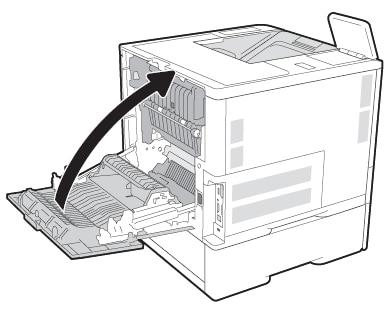 Wenn der Fehler nach dem Ausführen dieser Schritte weiterhin besteht, wenden Sie sich an den HP Kundensupport, um weitere Hilfestellung zu erhalten.
Wenn der Fehler nach dem Ausführen dieser Schritte weiterhin besteht, wenden Sie sich an den HP Kundensupport, um weitere Hilfestellung zu erhalten.
